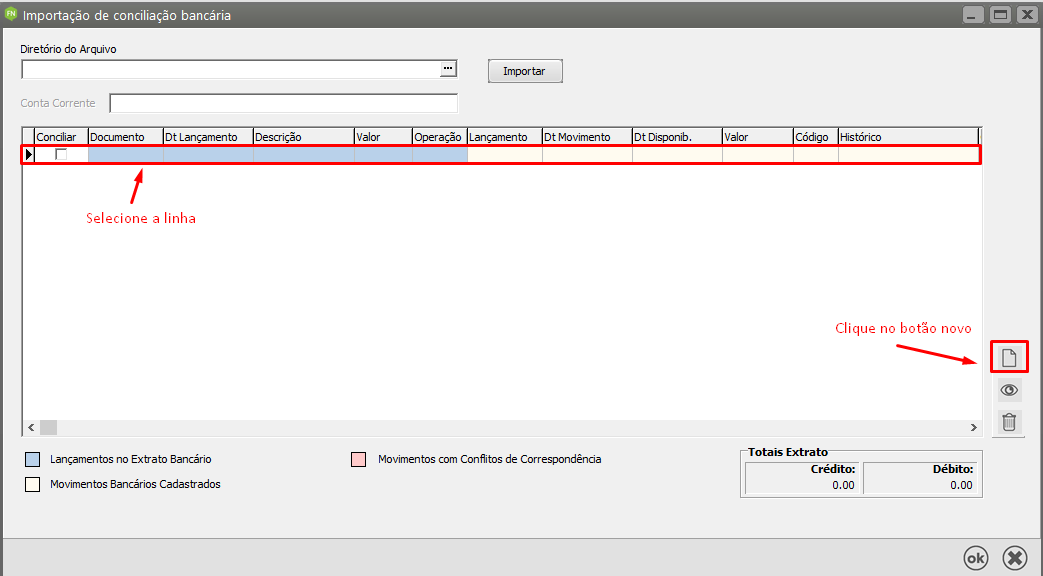IMPORTAÇÃO E CONCILIAÇÃO DO EXTRATO BANCÁRIO (OFX)
Para realizar a importação do extrato bancário será necessário acessar o menu Movimentação/Lançamentos Bancários/Conciliação de Movimentos Bancários
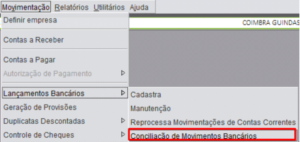
Será apresentada a tela de Conciliação de Movimentação Bancária.
Acesse o botão “I” – Importar Extrato Bancário no (.ofx)
Em seguida clique no DLG (três pontinhos) para definir o local onde está salvo o seu extrato bancário na extensão ofx.
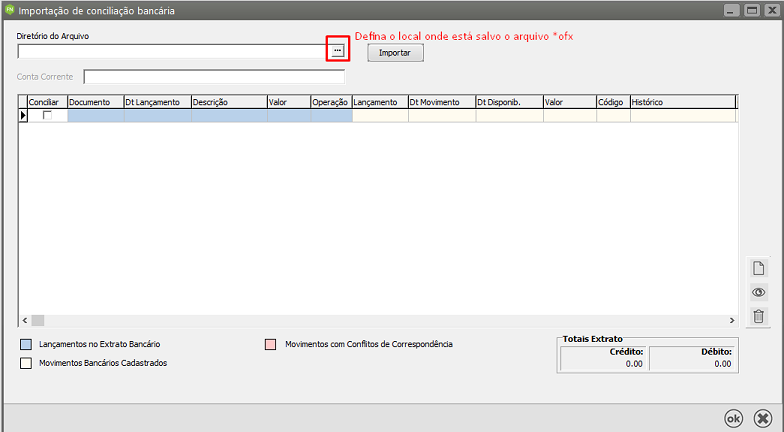
Clique no botão Importar
O arquivo pode conter vários extratos de vários bancos/agências e contas correntes diferentes, consequentemente o Sistema irá importar a primeira que encontrar e dará inconsistências falando que deverá ser importada as demais.
O Sistema verifica se para o banco/agencia/conta-corrente o lançamento foi conciliado, caso ainda não esteja ele irá dar inconsistência até o cliente conciliar e, ao mesmo tempo caso não encontre o lançamento ele irá informar que o lançamento não foi encontrado.
O Sistema irá encontrar o lançamento da seguinte forma: Primeiramente ele olha a data de lançamento do registro se é igual que a data de movimentação, caso não seja ele verifica a data contábil do registro se é igual a data de disponibilidade, e caso não seja ele irá dar inconsistência
O sistema irá sempre dar inconsistência sobre o registro que ainda não foi conciliado.
Após estes passos o sistema irá colocar a data de Disponibilidade Inicial (a data do primeiro lançamento do arquivo) e alterar a data de Disponibilidade Final (data do último arquivo) e pesquisar os respectivos, conciliando os mesmos (checando eles). Vale lembrar que o cliente sempre deverá verificar se os movimentos conciliados estão corretos e após isto SALVAR a tela.
O sistema não irá alterar o ‘Período conciliado até’, ficando a critério do cliente fazer o mesmo.
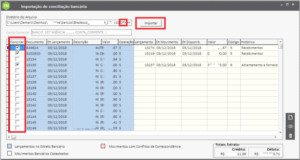
Clique em Ok.
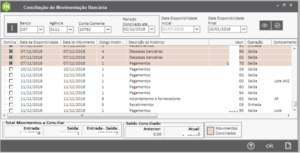
Caso não tenha o lançamento escriturado na base para conciliação, o Sistema permitirá a importação do registro selecionado na tela (um a um), para isso selecione cada uma das linhas e clique no botão novo.